
![]()
Mise en page des Listes.
De nombreuses options de mise en page sont accessibles pour soigner la présentation de vos Listes :
![]()
![]()
![]()
![]()
![]()
![]()
![]()
![]()
|
|
Appliquer la police de votre choix à l’ensemble de la Liste. |
|
|
N’appliquer une police de caractères qu’à la colonne active. |
|
|
Ajouter une colonne de numérotation sur le côté gauche de la liste. |
|
|
Choisir l’épaisseur des lignes du tableau (Trois épaisseurs ou sans épaisseur). |
|
|
Adapter la largeur de toutes les colonnes composant la Liste à leur contenu. |
|
|
Ajuster la largeur de la colonne active à son contenu. |
|
|
Définir une Constante. |
|
|
Modifier d’autres propriétés de la colonne dont : · · · · · Voir |
![]() Notez : Les informations affichées dans la fenêtre ci-dessous sont purement informatives et ne reflèteront pas forcément celles que vous affichera votre ProEco.
Notez : Les informations affichées dans la fenêtre ci-dessous sont purement informatives et ne reflèteront pas forcément celles que vous affichera votre ProEco.
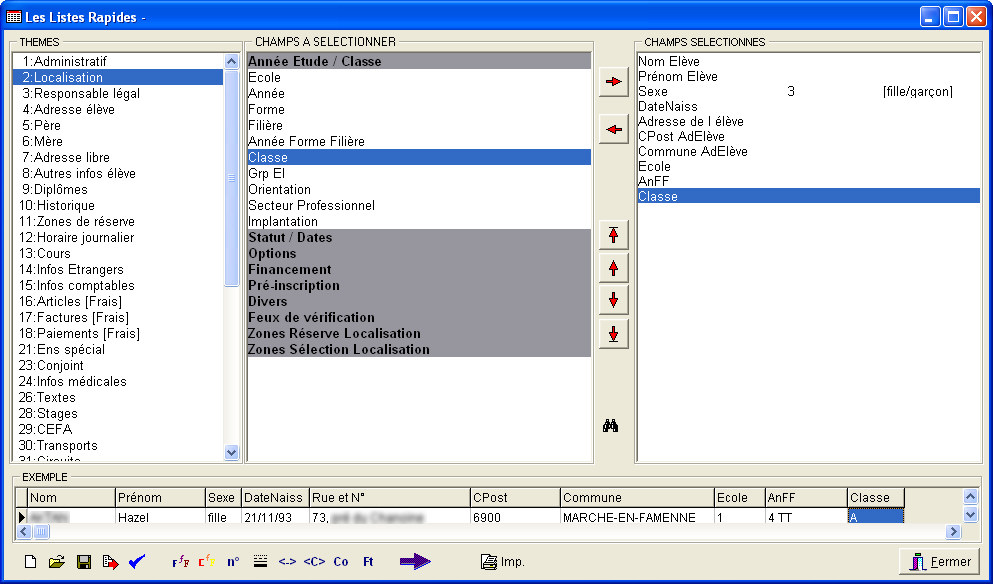
Vous pouvez également accéder à cette dernière fonctionnalité par un double-clique sur le libellé du champ dans le troisième cadre.
D’autres boutons qui touchent à la sauvegarde, l’exportation et l’impression.